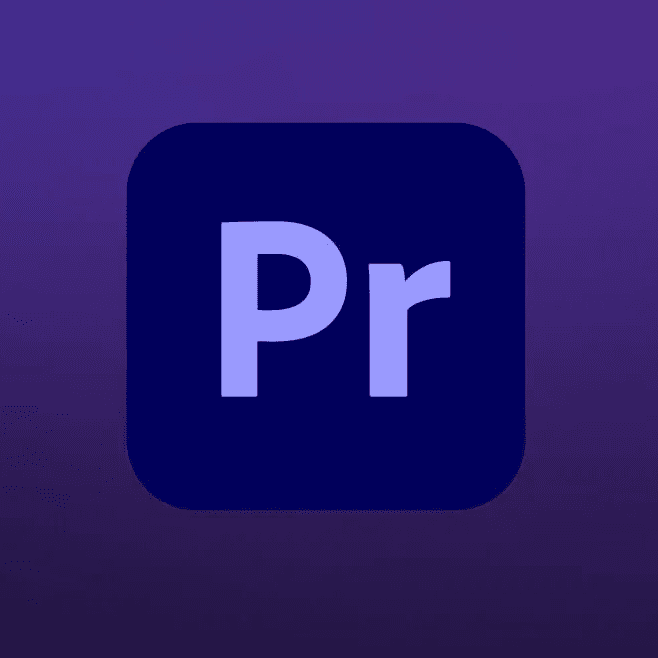マルチカム編集は、あなたの動画をよりダイナミックでプロフェッショナルに感じさせることができますが、編集プロセスの最も時間を要する部分の一つでもあります。幸運なことに、この作業を自動化し効率化するのに役立つPremiere Proプラグインがいくつかあります。2025年には最も人気のあるマルチカムプラグインの4つをテストしました:カットバック、ファイヤーカット、オートカット、およびオートポッド、そして私たちが見つけたことは次のとおりです。
なぜマルチカメラ編集が重要なのか
マルチカム編集は、単に角度を切り替えることだけではありません。正しく行えば、物語を強化し、コンテンツを魅力的に保ち、動画を洗練されたプロフェッショナルなものにします。
エンゲージメントを高める: 複数のカメラアングルがオーディエンスを視覚的に刺激し続けます。
明瞭さを向上させる: 異なるスピーカーやビジュアルをより効果的に強調できます。
ドロップオフを減少させる: スムーズなトランジションにより視聴者の注意を維持します。
なぜマルチカメラ編集がこれほど難しいのか
単一のトラックを編集することは一つのことですが、3台以上のカメラとオーディオトラックを同時に扱うと、物事は複雑になります。エディターからの実際のフィードバックに基づくと、以下が最大の障害です:
複数のタイムラインとオーディオソースを同期させること
すべての瞬間に最適なアングルを選ぶこと
トランジション全体で自然に編集を流れさせること
タイムラインを遅くする重いファイルを管理すること
Premiere Proでマルチカメラ編集ができないの?
はい、Premiere Proはそのビルトイン機能を使用してマルチカム編集をサポートしています。一般的には次のように機能します:
Premiere Proでのマルチカメラ動画の編集方法(プラグインなし)

すべての動画ファイルとオーディオファイルをインポートする
すべてのクリップを選択 > 右クリック > マルチカメラソースシーケンスを作成
必要に応じてオーディオ同期を選択
新しいマルチカムシーケンスをタイムラインにドラッグする
マルチカメラモニターを有効にする
ウィンドウ > マルチカメラ
アングルをクリックするか、数字のキー(1, 2, 3…)を押してカメラをライブで切り替える
しかし制限があります
このネイティブなワークフローは機能しますが、多くのエディターは重要な痛点に直面します:
タイムラインベースの編集を簡単に行うことができません(シーケンス間をジャンプする必要があります)
カメラスイッチが手動で、スピーカーの変更に自動的に追従できません
トラック間のオーディオミキシングを管理するのが難しいです
高解像度のマルチカムシーケンスがPremiereを遅くする可能性があります
⬆️ それが、多くのエディターがこれらのギャップを埋めるためにマルチカムプラグインを探す理由です—より良い自動化、よりスマートな切り替え、およびワークフローの効率性を提供しています。
マルチカメラプラグインに必要なもの
テスト中に注目した主な点を以下に示します:
ワークフロー統合: プラグインはPremiere Proにどのようにフィットしますか?
カメラスイッチの精度: 正しい角度を正しいタイミングで選びますか?
使いやすさとプリセット: ニーズに合わせてカスタマイズできますか?
AIアシスタンス: クリエイティブコントロールを損なわずに退屈な作業を自動化しますか?
プラグインごとの内訳
テスト環境
デバイス: MacBook Pro 14" (M4 Pro, 24GB RAM)
プロジェクトタイプ: 3人のスピーカーがいる2時間のポッドキャスト
セットアップ: 3つの同期されたビデオトラック、3つのオーディオトラック(いくつかはミックス済み、いくつかはクリーン)
編集目標:
スピーチに基づいたカメラスイッチを自動化する
自然な視覚リズムを維持する
ポスト修正を最小限に抑える
🥇 Cutback — ⭐️⭐️⭐️⭐️⭐️

長所:
Premiere Proとのシームレスな統合
スクリプトを意識したカメラスイッチによるワードレベル編集
ミックスオーディオでもスピーカーを自動的に検出
カメラの優先順位、ショットのバリエーション、ペースのプリセット
短所:
シーン間の切り替えに手動オーバーライドがありません
💡 実際の使用の洞察: オーディオが完全に分離されていない場合でも、カットバックは話している人を見分けるのが得意です。カメラスイッチは実際のコンテキストに基づいているため自然に感じられ、最終的な編集はクリーンでプロフェッショナルに見えます。
🥈 FireCut — ⭐️⭐️⭐️⭐️

長所:
カメラルールを定義するための強力なカスタマイズツール
手動オーバーライドによりリアルタイムでの切り替えが可能
クリーンなオーディオでの十分な同期性能
短所:
急激な学習曲線を持つ複雑なUI
収録に不慣れなエディターには最適ではありません
💡 実際の使用の洞察: ファイヤーカットは音量に基づいてカメラを切り替えますので、編集は予測可能なリズムに従います。同じワイドショットや二人のアングルが繰り返されることが多いので、最終的なカットが少し繰り返し感が出ることがあります。
🥉 AutoCut — ⭐️⭐️⭐️

長所:
選択したクリップのビジュアルプレビューを含むシンプルなインターフェース
スピーカーの分配とカットのペースを制御できます
短所:
最高の性能を得るためには少なくとも2つのクリーンなオーディオトラックが必要
自動化後の編集オプションは限られています
💡 実際の使用の洞察: 全体的にはまずまずの性能ですが、シーンの遷移は固定パターンに従うため、編集が少しロボット的に感じられることがあります。少なくとも2つのクリーンなオーディオトラックがあるときに最も効果的ですが、複数の声が一つにミックスされると、性能は急速に低下します。
AutoPod — ⭐️⭐️

長所:
ユーザーが作成したマルチカムプリセットによる迅速なセットアップ
短所:
曖昧な設定コントロール(「中」、「高」)は精度が不足している
騒がしい多スピーカーオーディオではパフォーマンスが悪い
💡 実際の使用の洞察: オートポッドは実際のシナリオで苦労しました。スピーカーの変更を追跡できず、特に重複するダイアログのセクションで不正確なカメラスイッチングを行うことがよくありました。非常に基本的で低ノイズのインタビューにのみ推奨されます。
マルチカメラプラグイン比較表(2025年)
プラグイン | 精度 | カメラスイッチング | 使いやすさとプリセット | AI文脈認識 | ノート |
|---|---|---|---|---|---|
カットバック | ⭐⭐⭐⭐⭐ | ✅ 自然 & スマート | ✅ ワードレベルの編集、プリセット | ✅ 文脈認識編集 | AIベースの自動化と直感的なワークフローに最適 |
ファイヤーカット | ⭐⭐⭐ | ⚠️ ルールベースの論理 | ✅ 高度なカスタマイズ | ❌ ボリュームのみの検出 | 手動制御には最適だが、自動化にはあまり理想的ではない |
オートカット | ⭐⭐⭐ | ⚠️ パターンベース | ⚠️ 限定的なポスト編集ツール | ❌ クリーンな入力オーディオが必要 | 安定したベースライン性能、混合オーディオでは苦労する |
オートポッド | ⭐⭐ | ❌ 一貫性がない | ⚠️ 基本的なプリセット、あいまいなコントロール | ❌ 重複したオーディオでは性能が悪い | シンプルだが、複雑な多スピーカーのビデオには信頼できない |
ノート:
✅ = 強力な性能 / 完全にサポートされている
⚠️ = 限定的または状況依存
❌ = サポートされていないか、性能が悪い
どのプラグインがあなたの編集シナリオに最適ですか?
どのプラグインがワークフローに適しているかわからないですか?以下のガイドを参考にして、あなたの編集シナリオによる決定を助けます:
使用事例 | 推奨プラグイン | 理由 |
|---|---|---|
2人以上のスピーカーと重複する音声のポッドキャスト | カットバック | ミックスオーディオでの最良の精度、AIがスピーカーの検出とスイッチを自然に処理します。 |
YouTubeトークショーやパネルディスカッション | カットバック | 文脈を考慮したカットとプリセットにより、手動でのレビューが最小限に抑えられます。 |
マイクが明確に分離されたスタジオ撮影 | ファイヤーカット | 高度な手動制御、予測可能なスイッチングがスクリプト化されたコンテンツでうまく機能します。 |
クリーンなデュアルマイクセットアップによるインタビュー | オートカット | シンプルなセットアップ、オーディオがクリーンで明確なときの自動化が優れています。 |
ワンテイクで、ノイズの少ないインタビュー | オートポッド | 非常に基本的な自動化、最小限の編集ニーズに対応するのに適しています。 |
最終的な判断:どのプラグインを使用すべきですか?
Premiere Pro内でマルチカム映像を扱っている場合、カットバックが私たちがテストした中で最も優れたプラグインです。AI駆動の精度と使いやすさが組み合わさり、複雑なマルチカム編集も直感的で迅速に感じられます。ポッドキャスト、インタビュー、またはマルチホストのYouTube動画を編集する際に、カットバックは編集時間を数時間節約できる可能性があります—品質を犠牲にすることなく。
👉 カットバックを無料で試してみてください – 毎月3つの転写クレジットが含まれています!
編集を楽しんでください!